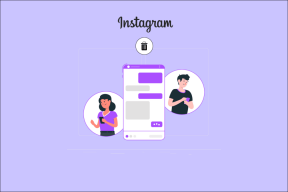Chrome 用 Bing をダウンロードする方法 – TechCult
その他 / / October 03, 2023
さて、ちょっと興味深い質問ですが、好みに応じてアプリを組み合わせてカスタマイズできたらどうなるでしょうか? まるで、Google Chrome と Microsoft Bing という 2 つの巨大テクノロジー企業を統合できるかのようです。 それはかなり興味深いものになると私たちは信じています。 とはいえ、この記事と同じ古い検索と閲覧のルーチンは脇に置いて、PC 上の Chrome に Bing をダウンロードして追加する方法について説明します。 準備を整えて、まずは乗り物に向かいましょう!

Bing を Chrome に追加するにはどうすればよいですか
インターネットを使用すると、部屋の枠を超えた世界を発見できることは否定できません。 オンラインで情報を検索することにほとんどの時間を費やしている私たちにとって、優れた Web ブラウザーと信頼性の高い検索エンジンは非常に重要です。
Chrome は洗練された外観と Google の検索統合を備えた強力なブラウザですが、一部のユーザーは、新しくてユニークで高度な機能があるため、Bing を好みます。 そのため、多くのユーザーは Chrome で Bing を使用することを楽しみにしています。 これを行うには、以下の手順に従ってください。
1. を開きます グーグルクロム PC上のブラウザ。
2. クリックしてください 縦に3つの点 そして選択します 設定 コンテキストメニューから。
![3 つの縦の点をクリックし、コンテキスト メニューから [設定] を選択します。](/f/1fa67542c2cd67a6ef81a75793df3bba.png)
3. に移動します 検索エンジン 左側のタブをクリックし、横にあるドロップダウン矢印をクリックします。 アドレスバーで使用される検索エンジン.
4. 選択する ビング ドロップダウン メニューから。
![[検索エンジン] タブで、アドレス バーで使用する検索エンジンの横にあるドロップダウン矢印をクリックします。 Bing を選択します](/f/ac9bae1a9745aa57b11f7dd1c5494e08.png)
以上で、Google Chrome はデフォルトの検索エンジンとして Bing を読み込むようになります。
こちらもお読みください:任意の Web ブラウザーで Microsoft Bing AI チャットを使用する方法
PC 用 Bing アプリをダウンロードする方法
今後は、スタンドアロン プログラムのように Bing を個別にダウンロードする必要はありません。 ただし、それでもアプリをダウンロードしたい場合は、公式 Web サイトからダウンロードできます。 技術的には、これはアプリケーションとしては機能しませんが、既存のブラウザに Microsoft Bing 拡張機能を追加します。 以下の手順に従います。
1. を起動します。 Bing に関する Microsoft の公式 Web サイト Bing を追加するブラウザ上で。
2. クリック ダウンロード.

3. でインストールファイルをクリックします。 ダウンロード セクション。
4. の中に Microsoft Bing インストーラーへようこそ ポップアップをクリックして、 続く.
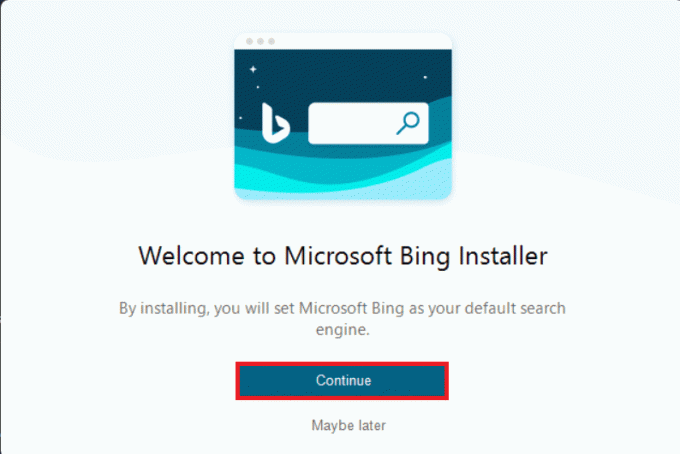
5. Bing 拡張機能がインストールされたら、 終わり.
それでおしまい! これで、Bing が既存のブラウザのデフォルトの検索エンジンとして自動的に設定されます。
推奨:Bing Image Creatorの使用方法
私たちのガイドがお役に立てば幸いです Chrome 用 Bing をダウンロード. ご質問やご提案がございましたら、コメント欄にご記入ください。 このようなヒントやコツをさらに入手するには、TechCult にアクセスしてください。
ヘンリーは、複雑なテクノロジーのトピックを日常の読者がアクセスできるようにすることに情熱を持っている、経験豊富なテクノロジー ライターです。 テクノロジー業界で 10 年以上の経験を持つヘンリーは、読者にとって信頼できる情報源となっています。